热门标签
热门文章
- 1Android WebView版本升级的方法_webview怎么升级
- 2解决router跳转组件实例被复用,数据不响应_vue跳转路由 加载js, 获取不到响应
- 3Gen-AI 的知识图和分析(无需图数据库)_gen ai
- 4Unity UGUI的StandaloneInputModule (标准输入模块)组件的介绍及使用
- 5关于Sora文生视频你需要知道的核心知识点,OpenAI Sora技术报告原文深度解读_openai sora学习资料
- 6MIPI DSI的linux kernel驱动原理 | 基于RK3399_kernel dsi
- 7智能合约安全——溢出漏洞_智能合约漏洞
- 8微信小程序——保存图片到手机相册(代码详解)_微信小程序下载图片到本地
- 9竞赛 大数据疫情分析及可视化系统_疫情大数据exc
- 10使用gradio库的File模块实现文件上传和展示_gradio上传文件
当前位置: article > 正文
canvas绘图中的图片组合_wpf canvas图层组合
作者:weixin_40725706 | 2024-02-18 10:46:12
赞
踩
wpf canvas图层组合
canvas绘图中的图片组合
时间2020-4-4周六(第一次写,也就是一个学习总结)
1.canvas简介
Canvas是一个矩形区域的画布,可以用JS控制每一个像素在上面绘画。canvas 标签使用 JavaScript 在网页上绘制图像,本身不具备绘图功能。canvas 拥有多种绘制路径、矩形、圆形、字符以及添加图像的方法。
canvas使用方法
获取画布
let canvas=document.getElementById("canvas");
- 1
获取画笔
let context=canvas.getContext("2d");
- 1
后面就可以开始画图了
context.arc(80,0,80,0,Math.PI,false);//前两个数字是圆心坐标,第三个数字是半径,(0,Math.PI),false顺时针
- 1
各种样式及例子(只需要在两个图片的代码中加入globalCompositeOperation属性)
1.source-over
默认样式(和不设置globalCompositeOperation属性一样)。
在目标图像上(先画的)显示源图像(后画的)
context.globalCompositeOperation="source-over";
- 1
效果展示

source-atop
在目标图像顶部显示源图像。源图像位于目标图像之外的部分是不可见的。
<canvas id="canvas" height="500" width="500"> <p>您的浏览器不支持canvas</p> </canvas> <script type="text/javascript"> //绘制圆形 let canvas=document.getElementById("canvas"); let context=canvas.getContext("2d"); //第一种 context.fillStyle = "red";//设置填充颜色(风格) context.beginPath(); context.arc(40,250,30,0,Math.PI*2,true); context.closePath();//填充颜色需要关闭路径 context.fill();//开始填充 context.globalCompositeOperation="source-atop";//关键代码 context.fillStyle = "green"; context.beginPath();//开始路径 context.arc(70,250,25,0,Math.PI*2,true); context.closePath();//填充颜色需要关闭路径 context.fill();//开始填充 </script>
- 1
- 2
- 3
- 4
- 5
- 6
- 7
- 8
- 9
- 10
- 11
- 12
- 13
- 14
- 15
- 16
- 17
- 18
- 19
- 20
效果展示

source-in
相当于第二个图像覆盖了第一个图像,但两个图形都变成透明的,只有重叠的地方显色(因为第一个图形被覆盖,所以显色为第二个图形颜色)
context.globalCompositeOperation="source-in";
- 1
效果展示
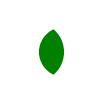
source-out
第一个图形覆盖住第二个图形,并变得透明,第二个图形不受影响(只不过被覆盖的地方无法显色)
context.globalCompositeOperation="source-out";
- 1
效果展示

小结:前面四种和后面四种效果完全一样,只不过覆盖顺序改反过来了
- 1
destination-over
在源图像上方显示目标图像。
context.globalCompositeOperation="destination-over";
- 1
效果展示

destination-atop
在源图像顶部显示目标图像。源图像之外的目标图像部分不会被显示。
context.globalCompositeOperation="destination-atop";
- 1
效果展示

destination-in
第一个图形覆盖第二个图形,全部透明,只有重叠部分显色(第一个图形的颜色)
context.globalCompositeOperation="destination-in";
- 1
效果展示

destination-out
第一个图形覆盖第二个图形,第二个图形所在区域全部透明
context.globalCompositeOperation="destination-out";
- 1
效果展示

lighter
两个图形都显色,重叠部分颜色融合
context.globalCompositeOperation="lighter";
- 1

copy
这个属性写在哪个图形后面,哪个图形就透明不显色
context.globalCompositeOperation="copy";
- 1
效果展示

总结
1.globalCompositeOperation这个属性有目标性(自己总结的用词可能不是很准确),写在哪一个图形后面,哪一个图形就是第一个图形,就算是写在最后面的代码上面,那么哪一个代码组成的图形就为组合的时候的第一个图形
2.1-4的属性和5-8的属性基本一一对应,不同点是1-4是第一个图形被覆盖,5-8是第二个图型被覆盖。
声明:本文内容由网友自发贡献,不代表【wpsshop博客】立场,版权归原作者所有,本站不承担相应法律责任。如您发现有侵权的内容,请联系我们。转载请注明出处:https://www.wpsshop.cn/w/weixin_40725706/article/detail/107387



